Exness平台证据截图
时间:2019-02-22 | 分类:Exness问答
很多时候,维护客户权利,必须提供截图证据,Exness平台交易证据截图可以通过多种方法获取,不同的交易系统获取的方式也不同。
如何制作屏幕截图?
屏幕截图是计算机或手机屏幕的快照。它允许客户支持专家查看您询问的情况并提供最准确的响应。您可以截取您的交易终端,个人区域和Exness网站。
MetaTrader 4中的屏幕截图
在МetaTrader4中制作屏幕截图非常简单。只需转到文件→另存为图片。
在出现的窗口中,选择以下选项之一:“活动图表”或“活动图表(如果存在)”。如果您需要制作包含“交易”,“日志”或“帐户历史记录”选项卡的屏幕截图,请选择“活动工作区”选项。
要将屏幕截图保存到计算机上的文件夹,请将“在线发布图像到MQL5图表并获取链接”复选框保留为空白。在这种情况下,单击“确定”按钮后,系统将提示您选择文件名,格式和位置以保存文件。
Windows屏幕截图
请使用键盘的“ 打印屏幕”按钮(根据键盘的型号,它也可以称为PrntScrn,PrtScn,PrtScr或PrtSc)。屏幕截图将自动生成并放在剪贴板上。
如果您使用的是笔记本电脑,请按Fn + Print Screen。
然后打开任何图像编辑器,例如画图(开始→所有程序→附件→画图),并粘贴剪贴板中的图像(使用画图中的“粘贴”按钮或按Ctrl + V)。
您可以使用任何编辑工具突出显示图像的某些部分或裁剪它。
您需要将屏幕截图保存到文件中才能发送。你可以到文件→另存为,或按Ctrl + S键。我们建议您选择PNG,JPEG或GIF格式,以便生成的文件轻量级,上传更方便。
在Mac OS上截图
请按⌘Cmd+ Shift + 3。这将创建一个屏幕截图并将其保存到桌面上的文件中。
Ubuntu上的截图
使用键盘的“ 打印屏幕”按钮。这将自动创建屏幕截图,系统将提示您将其保存到文件中。您可以使用Ubuntu截图工具(附件→屏幕截图),它可以让您延迟截屏。
iPhone \ iPad上的屏幕截图
如果您使用的是iOS(2.х或更高版本),请同时按住“ 睡眠/开启”按钮和“ 主页”按钮。屏幕截图将保存到手机的相机胶卷中。
Android屏幕截图
如果您使用的是Android1.х或2.х,则需要安装Google Play中的特殊应用以创建屏幕截图。
在Android 3.2及更高版本上,按住“ 最近的程序”按钮。
在Android 4.x上,请使用降低音量和电源按钮。屏幕截图将自动保存在手机的照片库中。
在某些Android手机上,您可以使用其他组合键进行屏幕截图。比如华为手机,双击屏幕两下就是截图功能。
相关文章:





提交评论